苹果6s怎么隐藏王者荣耀
来源:网络更新:2024-09-04 13:13:04
想要临时隐藏iOS设备上的应用,但又不想删除它们?这篇教程手把手教你如何利用简单的步骤实现应用的隐藏,尽管这种方法在设备重启后会失效,但对于偶尔需要隐藏应用的朋友来说,绝对值得一试!
长按任意程序图标进入桌面编辑状态,拖动任意文件夹到主屏幕上,同时确保主屏幕为满屏
状态。也就是说我们需要把主屏幕填满,并且主屏幕中需要放至一个文件夹。
第二步:拖动需要隐藏的应用到Dock上
随后我们把需要隐藏的应用或文件夹放到Dock上。本文以“查找我的iPhone”为例,如
图所示现在笔者已经将其放至在Dock上了。
第三步:快速双击Home键之后按住软件图标
将需要隐藏的软件放至到Dock后,我们需要快速双击Home键,然后立马按住需要隐藏的软
件。这样才能实现按住图标的同时打开任务管理。初次尝试可能会比较困难,多尝试几次就
可以了!
第四步:返回到主屏幕
成功启动任务管理器后,我们点击多任务管理的第一个卡片返回到主屏幕。这时候你会
发现方才按住的图标变大变暗了!
第五步:打开主屏幕的文件夹
打开刚才第一步放至到主屏幕的文件夹,然后点击屏幕其余空白位置,将文件夹关闭!
第六步:点击Home键
最后点击一次Home键,软件就自动隐藏了!
注意事项
1、如需恢复已隐藏的应用或文件夹,重启你的iOS设备即可!
2、结合第一点,也就是说,通过这个方法隐藏的应用在重启手机后将会再次出现!
总结
以上方式可以通过重启手机,来找回隐藏的应用,所以这个隐藏应用的功能并不实用,非常
折腾的同学可以试试!
同类推荐
-
 最强祖师兑换码大全 24-06-05
最强祖师兑换码大全 24-06-05 -
 《墨境》燃魂激战,水墨风动作肉鸽Steam试玩已经开启 24-06-05
《墨境》燃魂激战,水墨风动作肉鸽Steam试玩已经开启 24-06-05 -
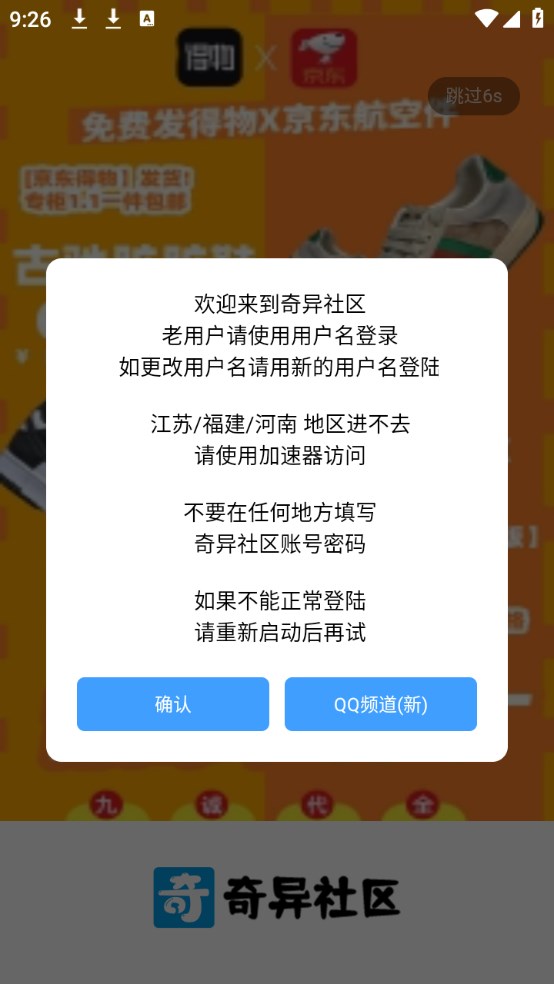 奇异社区网络连接异常怎么回事,如何解决 24-06-25
奇异社区网络连接异常怎么回事,如何解决 24-06-25 -
 山海镜花初始号攻略|山海镜花初始号如何选 24-08-12
山海镜花初始号攻略|山海镜花初始号如何选 24-08-12 -
 山海镜花人物排行榜|山海镜花角色介绍 24-08-12
山海镜花人物排行榜|山海镜花角色介绍 24-08-12 -
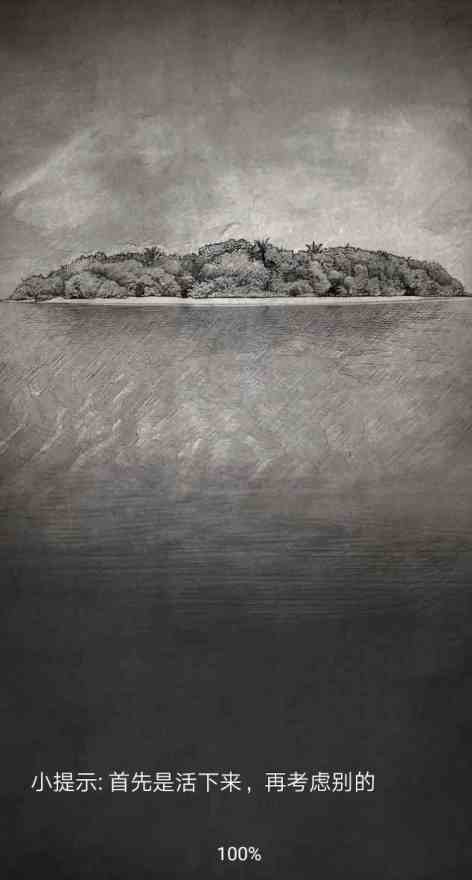 荒野日记无限贝壳如何获得|荒野日记贝壳获得流程介绍 24-08-12
荒野日记无限贝壳如何获得|荒野日记贝壳获得流程介绍 24-08-12 -
 山海镜花夔牛技能如何样|山海镜花夔牛角色推荐 24-08-12
山海镜花夔牛技能如何样|山海镜花夔牛角色推荐 24-08-12 -
 铃兰之剑千里眼攻略|铃兰之剑未来卡池推荐 24-08-12
铃兰之剑千里眼攻略|铃兰之剑未来卡池推荐 24-08-12 -
 曙光英雄萌新介绍玩的英雄|曙光英雄新手英雄介绍 24-08-12
曙光英雄萌新介绍玩的英雄|曙光英雄新手英雄介绍 24-08-12 -
 开罗拉面店菜单怎么更换|菜单更换步骤推荐 24-08-12
开罗拉面店菜单怎么更换|菜单更换步骤推荐 24-08-12

